Характерные точки графических объектов
Вы можете изменить конфигурацию графического объекта, «перетащив» его характерную точку мышью.
Для перехода в режим редактирования характерных точек геометрического объекта или объекта оформления следует щелкнуть по нему мышью. В этом режиме характерные точки отображаются в виде маленьких черных квадратов, а объект выделяется.
Чтобы указать точку, положение которой будет отредактировано, ее требуется активизировать
Для этого любым способом подведите курсор к нужной точке. Форма курсора изменится:
· 
 если характерную точку можно перемещать произвольно, то курсор отображается в виде четырех диагонально направленных стрелок,
если характерную точку можно перемещать произвольно, то курсор отображается в виде четырех диагонально направленных стрелок,
· если перемещение характерной точки ограничено или если она может иметь лишь несколько определенных положений, то курсор отображается в виде четырех ортогонально направленных стрелок,
·  если перемещение характерной точки приводит к повороту объекта или его части, то курсор отображается в виде двух дуговых стрелок.
если перемещение характерной точки приводит к повороту объекта или его части, то курсор отображается в виде двух дуговых стрелок.
После того, как курсор изменит форму, нажмите клавишу «Enter» (активизация при помощи клавиатуры) или левую кнопку мыши (активизация мышью).
Характерная точка будет активизирована - ее цвет изменится с черного на установленный для выделенных объектов (зеленый).
Измените положение характерной точки, используя один из следующих способов.
· Перемещение характерной точки мышью. Активизируйте характерную точку мышью. Не отпуская кнопку мыши, перемещайте ее. Выбранная точка будет перемещаться вслед за курсором. Когда нужное положение точки будет достигнуто, отпустите кнопку мыши.
· Перемещение характерной точки при помощи клавиатуры. Активизируйте характерную точку при помощи клавиатуры. Теперь точка будет двигаться вместе с курсором. Перемещайте его при помощи клавиш со стрелками, а когда точка достигнет нужного положения, нажмите клавишу «Enter», зафиксировав тем самым ее новое положение.
·Обратите внимание на то, что при этом способе перемещение характерной точки будет дискретным, кратным текущему шагу курсора.
· Перемещение характерной точки с осуществлением привязки. Во-первых, при перемещении характерной точки курсором (как при помощи мыши, так и при помощи клавиатуры) работают включенные в данный момент глобальные привязки.
·Во-вторых, при перетаскивании точки можно воспользоваться локальными привязками. В-третьих, при перетаскивании точки можно воспользоваться клавиатурными привязками.
· Задание координат характерной точки. Активизируйте характерную точку при помощи клавиатуры. Введите в поля координат на панели Текущее состояние новые значения координат для выбранной точки и зафиксируйте их, нажав клавишу «Enter». После этого выделенная характерная точка займет указанное положение.
При редактировании положения характерной точки, приведенные способы активизации и перемещения характерной точки можно комбинировать. Например, активизировать точку мышью, а переместить и зафиксировать при помощи клавиатуры. Или активизировать точку при помощи клавиатуры, выполнить локальную привязку и зафиксировать новое положение мышью.
Чтобы снять выделение с объекта после редактирования его характерных точек, щелкните мышью вне изображения этого объекта. Когда выделение c объекта снимается, исчезают и его характерные точки.
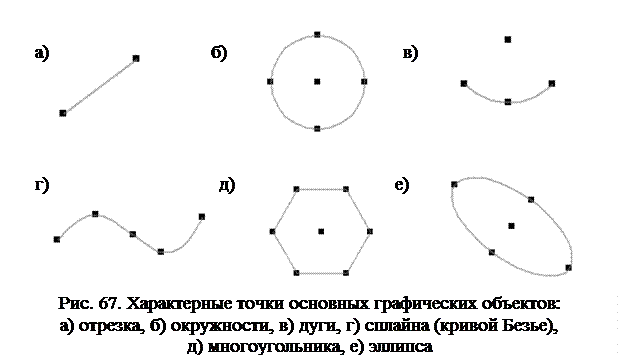
|
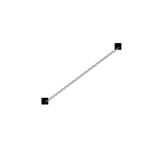 На рисунке 67 показаны характерные точки некоторых основных графических объектов.
На рисунке 67 показаны характерные точки некоторых основных графических объектов.
Дата добавления: 2021-04-21; просмотров: 361;











